系统运行维护手册项目
- 格式:docx
- 大小:1.06 MB
- 文档页数:88
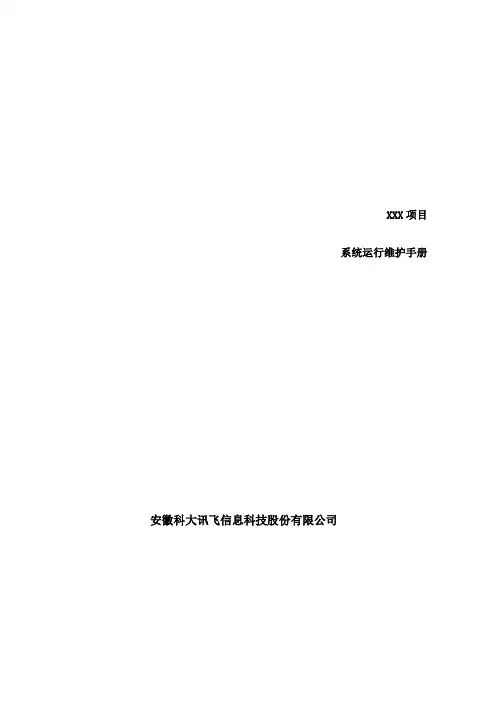
XXX项目系统运行维护手册安徽科大讯飞信息科技股份有限公司修订文档历史记录目录1.前言此文档为统一政务项目实例,在编写其他项目运维手册时可根据项目实际情况参照此模板编写。
内容不必完全相同,取决于实际需要。
统一政务平台系统运行在一个复杂、综合的IT环境中,为了保证平台系统的稳定、持续运行,应当对此环境中相关的软、硬件系统进行监控、维护。
本文档描述了在平台运行中应当关注哪些重要的系统、设备,以及如何对这些设备进行监控与维护。
主要包括以下几个方面:服务器监控平台系统可用性检查操作系统补丁升级与病毒定义升级垃圾邮件控制全系统备份用户信息维护全系统开、关机服务器访问控制一旦系统发生变更,则文档所描述的措施与要求也应当根据实际情况进行调整。
维护相关的管理工作,如报告等,根据实际管理需要进行。
2.系统运行监控2.1服务器运行状态监控2.1.1监控内容通过Microsoft Operation Manager(以下简称MOM)对服务器运行状态进行监测。
主要监测服务的运行状态、CPU使用情况、内存使用情况、逻辑磁盘可用空间、网络连通性。
需要监控的服务器根据实际运行情况确定,目前监控范围见“错误!未找到引用源。
错误!未找到引用源。
”。
2.1.2监控要求MOM会实时监控服务器状态,维护人员需定时检查MOM控制台,并对控制台中生成的信息进行处理。
维护人员实时接收MOM的报警邮件,对其中的警报信息进行处理。
监控中如果发现异常,根据实际情况分析处理。
2.1.3监控产物每日下午下班前取当时检测到的服务器运行状态数据填写“错误!未找到引用源。
”,并根据管理要求提交相关涉众。
2.1.4操作说明2.1.4.1通过MOM控制台查看服务器运行状态进入MOM控制台以MOM操作员帐号或域管理员、本地管理员等具有相应权限的帐号登录hf-mom-01服务器(或者通过MOM的WEB控制台进行管理,从能够连接hf-mom-01服务器的任何终端访问,然后以hefei\hf-mom-user帐号登录);从windows开始菜单运行“Microsoft Operation Manager 2005 操作员控制台”程序(以下描述均基于MOM程序控制台);选择要通过MOM查看的计算机进入MOM程序界面后,将工具栏上“组”设置为“MOM管理员作用域”(根据登录的帐户不同,可能此处显示为MOM用户作用域等其他文字)。
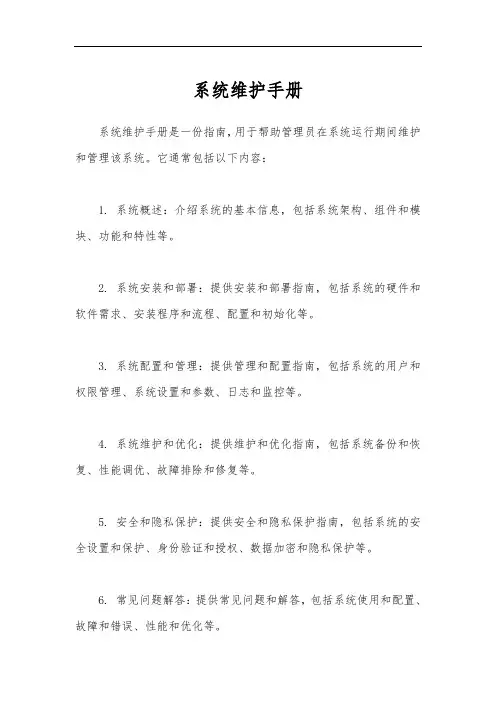
系统维护手册
系统维护手册是一份指南,用于帮助管理员在系统运行期间维护和管理该系统。
它通常包括以下内容:
1. 系统概述:介绍系统的基本信息,包括系统架构、组件和模块、功能和特性等。
2. 系统安装和部署:提供安装和部署指南,包括系统的硬件和软件需求、安装程序和流程、配置和初始化等。
3. 系统配置和管理:提供管理和配置指南,包括系统的用户和权限管理、系统设置和参数、日志和监控等。
4. 系统维护和优化:提供维护和优化指南,包括系统备份和恢复、性能调优、故障排除和修复等。
5. 安全和隐私保护:提供安全和隐私保护指南,包括系统的安全设置和保护、身份验证和授权、数据加密和隐私保护等。
6. 常见问题解答:提供常见问题和解答,包括系统使用和配置、故障和错误、性能和优化等。
7. 参考和资源:提供参考和资源,包括技术文档、用户手册、帮助文档、论坛和社区等。
系统维护手册应该清晰明了、易于使用和理解,并应该包括必要的图表和截图,以帮助管理员更好地理解和使用该系统。
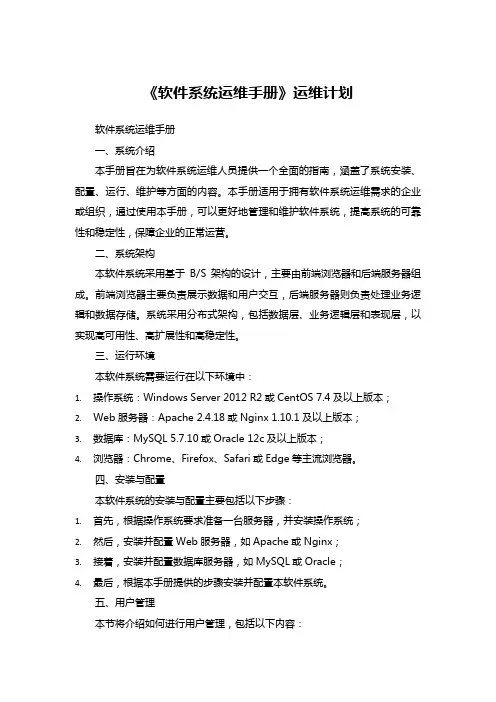
《软件系统运维手册》运维计划软件系统运维手册一、系统介绍本手册旨在为软件系统运维人员提供一个全面的指南,涵盖了系统安装、配置、运行、维护等方面的内容。
本手册适用于拥有软件系统运维需求的企业或组织,通过使用本手册,可以更好地管理和维护软件系统,提高系统的可靠性和稳定性,保障企业的正常运营。
二、系统架构本软件系统采用基于B/S架构的设计,主要由前端浏览器和后端服务器组成。
前端浏览器主要负责展示数据和用户交互,后端服务器则负责处理业务逻辑和数据存储。
系统采用分布式架构,包括数据层、业务逻辑层和表现层,以实现高可用性、高扩展性和高稳定性。
三、运行环境本软件系统需要运行在以下环境中:1.操作系统:Windows Server 2012 R2或CentOS 7.4及以上版本;2.Web服务器:Apache 2.4.18或Nginx 1.10.1及以上版本;3.数据库:MySQL 5.7.10或Oracle 12c及以上版本;4.浏览器:Chrome、Firefox、Safari或Edge等主流浏览器。
四、安装与配置本软件系统的安装与配置主要包括以下步骤:1.首先,根据操作系统要求准备一台服务器,并安装操作系统;2.然后,安装并配置Web服务器,如Apache或Nginx;3.接着,安装并配置数据库服务器,如MySQL或Oracle;4.最后,根据本手册提供的步骤安装并配置本软件系统。
五、用户管理本节将介绍如何进行用户管理,包括以下内容:1.用户创建:通过管理员账号创建其他用户账号,分配相应的权限;2.用户删除:删除不再需要的用户账号;3.用户权限管理:对用户账号的权限进行管理,如增删改查等操作;4.用户角色管理:对用户角色进行管理,如管理员、普通用户等;5.访问控制:对用户访问系统的权限进行控制,防止非法访问。
六、核心功能说明本节将介绍本软件系统的核心功能,包括以下内容:1.用户登录:用户通过输入用户名和密码进行登录;2.数据展示:展示数据表格、图表等数据可视化形式;3.数据查询:提供数据查询功能,支持条件查询和模糊查询;4.数据处理:对数据进行增删改查等操作;5.数据导出:将数据导出为Excel、CSV等格式;6.数据备份:对数据进行备份,防止数据丢失;7.系统管理:对系统进行设置、维护等操作。
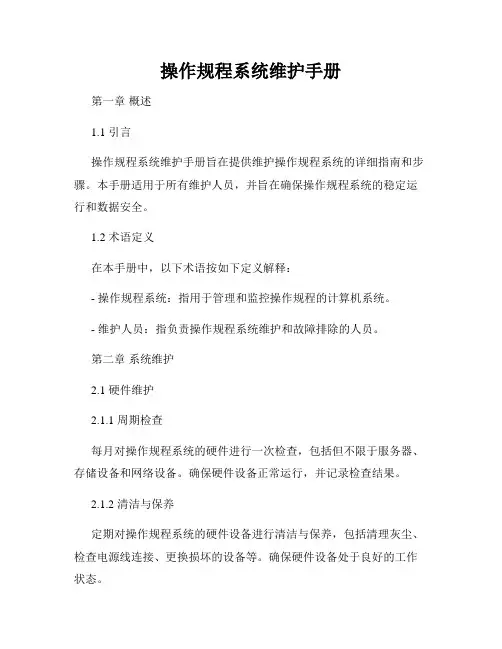
操作规程系统维护手册第一章概述1.1 引言操作规程系统维护手册旨在提供维护操作规程系统的详细指南和步骤。
本手册适用于所有维护人员,并旨在确保操作规程系统的稳定运行和数据安全。
1.2 术语定义在本手册中,以下术语按如下定义解释:- 操作规程系统:指用于管理和监控操作规程的计算机系统。
- 维护人员:指负责操作规程系统维护和故障排除的人员。
第二章系统维护2.1 硬件维护2.1.1 周期检查每月对操作规程系统的硬件进行一次检查,包括但不限于服务器、存储设备和网络设备。
确保硬件设备正常运行,并记录检查结果。
2.1.2 清洁与保养定期对操作规程系统的硬件设备进行清洁与保养,包括清理灰尘、检查电源线连接、更换损坏的设备等。
确保硬件设备处于良好的工作状态。
2.2 软件维护2.2.1 系统更新与升级根据系统厂商提供的更新和升级,定期对操作规程系统进行软件更新,以确保系统功能的稳定性和安全性。
2.2.2 安全补丁升级定期检查操作规程系统是否存在安全漏洞,并及时安装相关安全补丁,确保系统的数据安全。
2.2.3 数据备份与恢复每天对操作规程系统的数据库进行备份,并在备份完成后进行数据完整性检查。
在系统出现故障或数据丢失时,可以及时恢复系统。
第三章故障排除3.1 故障分类与诊断在操作规程系统出现故障时,维护人员需首先对故障进行分类与诊断,并记录故障现象和解决方案。
3.2 故障处理根据故障分类与诊断结果,维护人员按照相应的处理步骤进行故障处理,确保问题得到有效解决。
第四章安全管理4.1 用户权限管理操作规程系统维护人员需要定期审查用户权限,并对权限进行合理分配和管理,确保系统的安全性。
4.2 访问控制建立合理的访问控制策略,对操作规程系统进行访问权限控制,避免未经授权的人员访问系统。
4.3 日志审计对操作规程系统中的关键操作和访问记录进行日志审计,及时发现异常行为,并采取相应的措施。
第五章维护记录与报告5.1 维护记录维护人员需对每次维护操作进行详细记录,包括维护日期、具体维护内容、使用的工具和材料等,以备后续查阅。
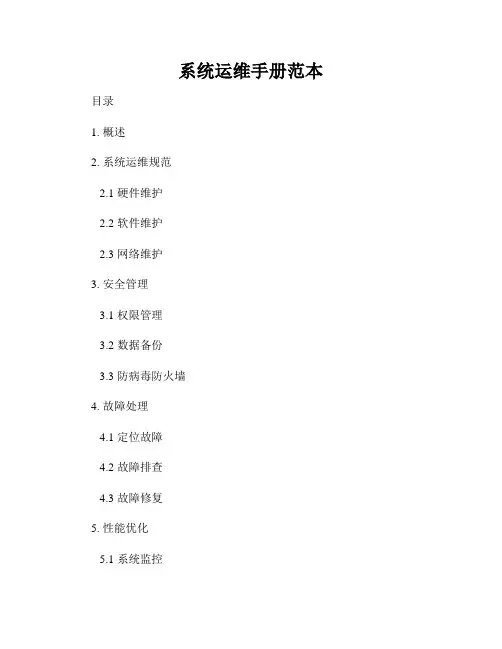
系统运维手册范本目录1. 概述2. 系统运维规范2.1 硬件维护2.2 软件维护2.3 网络维护3. 安全管理3.1 权限管理3.2 数据备份3.3 防病毒防火墙4. 故障处理4.1 定位故障4.2 故障排查4.3 故障修复5. 性能优化5.1 系统监控5.2 硬件升级5.3 软件优化6. 总结7. 参考资料1. 概述系统运维手册是为了规范系统运维人员的工作行为和操作方法,确保系统的安全、稳定运行,提高系统的性能和可用性。
本文档是系统运维手册的范本,包括系统运维规范、安全管理、故障处理和性能优化四个方面的内容。
2. 系统运维规范2.1 硬件维护系统运维人员应定期检查服务器、网络设备、存储设备等硬件设施的状态,确保其正常运行。
对于故障设备,应及时维修或更换,并做好维修记录。
同时,要定期清理设备内部的灰尘和杂物,以保持设备的正常散热。
2.2 软件维护系统运维人员应定期更新操作系统、数据库、应用程序等软件版本,及时安装补丁和更新,以提高系统的性能和安全性。
在更新软件之前,要先进行备份并测试,确保更新过程安全可靠。
另外,要定期清理无用的日志和临时文件,释放磁盘空间。
2.3 网络维护系统运维人员应定期检查网络设备的连接状态和运行情况,确保网络的正常通信。
需要定期备份网络设备的配置文件,以备不时之需。
同时,要对网络设备进行安全优化,设置防火墙、访问控制等策略,保护网络的安全。
3. 安全管理3.1 权限管理系统运维人员应根据用户的工作职责和权限需求,设置合理的账户权限,并定期审查和更新。
对于离职员工的账户,要及时禁止或注销,以防止未授权访问系统。
另外,要定期进行密码策略的检查和更新,加强系统的账户安全性。
3.2 数据备份系统运维人员应定期对系统的重要数据进行备份,并将备份数据存储在安全可靠的地方,以防止数据丢失。
同时,要测试备份数据的可恢复性,确保在系统故障或数据损坏时能够快速恢复系统。
备份数据的频率和存储周期应根据数据重要性进行灵活调整。
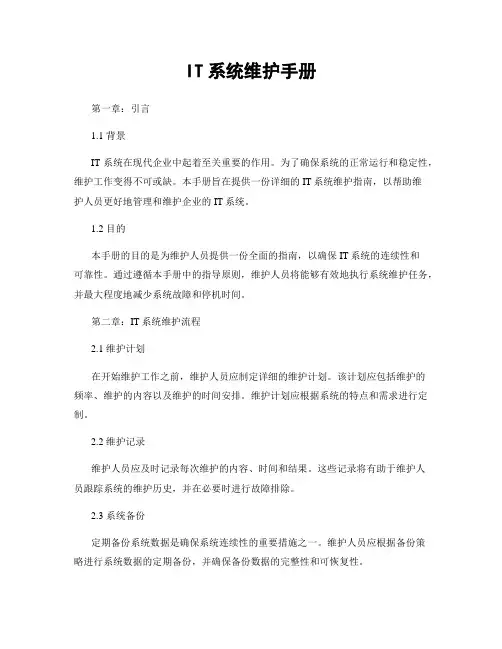
IT系统维护手册第一章:引言1.1 背景IT系统在现代企业中起着至关重要的作用。
为了确保系统的正常运行和稳定性,维护工作变得不可或缺。
本手册旨在提供一份详细的IT系统维护指南,以帮助维护人员更好地管理和维护企业的IT系统。
1.2 目的本手册的目的是为维护人员提供一份全面的指南,以确保IT系统的连续性和可靠性。
通过遵循本手册中的指导原则,维护人员将能够有效地执行系统维护任务,并最大程度地减少系统故障和停机时间。
第二章:IT系统维护流程2.1 维护计划在开始维护工作之前,维护人员应制定详细的维护计划。
该计划应包括维护的频率、维护的内容以及维护的时间安排。
维护计划应根据系统的特点和需求进行定制。
2.2 维护记录维护人员应及时记录每次维护的内容、时间和结果。
这些记录将有助于维护人员跟踪系统的维护历史,并在必要时进行故障排除。
2.3 系统备份定期备份系统数据是确保系统连续性的重要措施之一。
维护人员应根据备份策略进行系统数据的定期备份,并确保备份数据的完整性和可恢复性。
2.4 硬件维护硬件维护是确保系统正常运行的关键环节。
维护人员应定期检查硬件设备的状态,包括服务器、网络设备和存储设备等,并及时处理硬件故障。
2.5 软件维护软件维护包括系统补丁更新、安全漏洞修复和软件版本升级等。
维护人员应定期检查系统的软件状态,并根据需要进行相应的维护工作。
第三章:故障排除与问题解决3.1 故障排除流程当系统出现故障时,维护人员应按照故障排除流程进行问题定位和解决。
该流程包括问题诊断、原因分析和解决方案的制定。
3.2 常见故障类型与解决方法本节介绍了一些常见的IT系统故障类型,以及相应的解决方法。
例如,网络故障可以通过检查网络连接和重启网络设备来解决。
3.3 问题记录与知识库维护人员应及时记录遇到的问题和解决方法,并建立一个问题知识库。
这将有助于提高维护人员的工作效率,并在类似问题再次出现时提供参考。
第四章:安全性与风险管理4.1 安全策略系统安全是IT系统维护的重要方面。
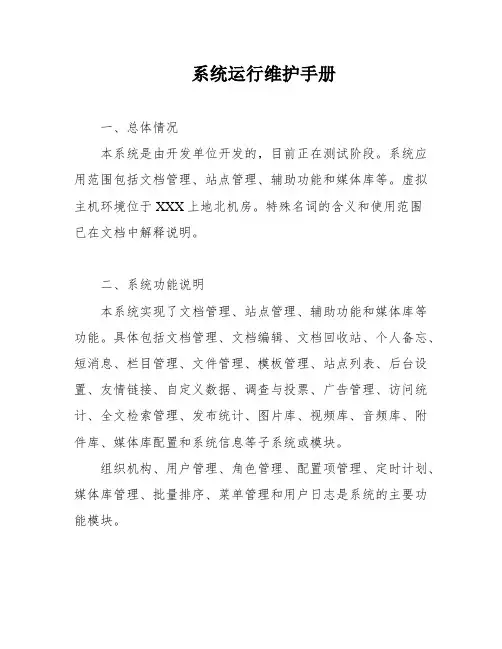
系统运行维护手册一、总体情况本系统是由开发单位开发的,目前正在测试阶段。
系统应用范围包括文档管理、站点管理、辅助功能和媒体库等。
虚拟主机环境位于XXX上地北机房。
特殊名词的含义和使用范围已在文档中解释说明。
二、系统功能说明本系统实现了文档管理、站点管理、辅助功能和媒体库等功能。
具体包括文档管理、文档编辑、文档回收站、个人备忘、短消息、栏目管理、文件管理、模板管理、站点列表、后台设置、友情链接、自定义数据、调查与投票、广告管理、访问统计、全文检索管理、发布统计、图片库、视频库、音频库、附件库、媒体库配置和系统信息等子系统或模块。
组织机构、用户管理、角色管理、配置项管理、定时计划、媒体库管理、批量排序、菜单管理和用户日志是系统的主要功能模块。
系统总体架构、子系统或模块架构以及系统结构图将在本部分进行介绍。
系统网络资源和IP规划也将被涵盖在本部分。
系统硬件设备信息包括网络设备、服务器、终端、安全设备、存储设备和其它配件等。
系统软件信息包括操作系统、中间件、应用软件和安全软件等。
本部分将介绍各程序名称、功能、安装路径、安装设备、配置文件位置以及程序日志说明。
本部分将介绍系统实现各业务的流程以及各业务流程进行过程中数据流转、数据更新的情况。
系统运行所需的机房温度、湿度等环境需满足多组机房专用精密恒温、恒湿空调系统的要求。
机房温度和相对湿度需符合特定标准。
系统运行所需的服务器和计算机硬件配置、扩展性、软件种类和版本、网络设备、网络IP和预留要求、存储设备、供电设备、安全设备等配置也将在本部分进行介绍。
本部分将介绍系统突发事件应急响应预案,包括异常事件应急响应的基本步骤、基本处理方法和汇报流程,以及至少包括以下六方面异常事件:系统运行故障、网络设备及应用服务器故障、机房突发事件、病毒事件、攻击事件和失窃密事件。
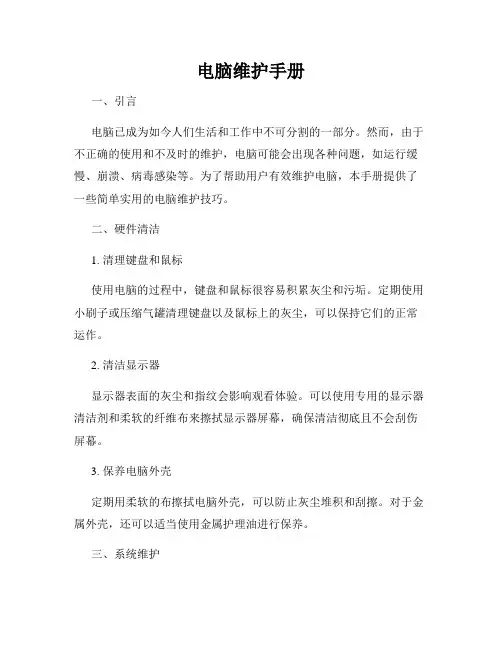
电脑维护手册一、引言电脑已成为如今人们生活和工作中不可分割的一部分。
然而,由于不正确的使用和不及时的维护,电脑可能会出现各种问题,如运行缓慢、崩溃、病毒感染等。
为了帮助用户有效维护电脑,本手册提供了一些简单实用的电脑维护技巧。
二、硬件清洁1. 清理键盘和鼠标使用电脑的过程中,键盘和鼠标很容易积累灰尘和污垢。
定期使用小刷子或压缩气罐清理键盘以及鼠标上的灰尘,可以保持它们的正常运作。
2. 清洁显示器显示器表面的灰尘和指纹会影响观看体验。
可以使用专用的显示器清洁剂和柔软的纤维布来擦拭显示器屏幕,确保清洁彻底且不会刮伤屏幕。
3. 保养电脑外壳定期用柔软的布擦拭电脑外壳,可以防止灰尘堆积和刮擦。
对于金属外壳,还可以适当使用金属护理油进行保养。
三、系统维护1. 清理垃圾文件垃圾文件的堆积会占用电脑硬盘空间,降低系统运行速度。
使用系统自带的磁盘清理工具或第三方清理软件,定期清理临时文件、回收站以及其他不再需要的文件。
2. 更新操作系统和驱动程序及时更新操作系统和驱动程序可以修复已知的漏洞和错误,提高系统的稳定性和安全性。
打开系统自动更新功能或定期检查官方网站,确保安装了最新的更新。
3. 安装可靠的杀毒软件病毒感染会导致电脑运行异常甚至数据丢失。
选择一款可靠的杀毒软件,并及时更新病毒库,定期进行全盘扫描和实时保护,确保电脑的安全。
四、优化电脑性能1. 禁用不必要的启动项在电脑启动时,会自动加载许多不必要的程序,影响系统启动速度。
通过任务管理器或第三方优化软件,禁用不必要的启动项,可以加快系统的启动速度。
2. 清理注册表注册表中存储了系统和应用程序的配置信息,不正确的注册表项可能导致系统错误。
使用注册表清理工具定期清理无效的注册表项,可以提高系统的稳定性。
3. 整理硬盘碎片长时间使用电脑会导致硬盘文件碎片化,影响文件的读取速度。
使用系统自带的磁盘碎片整理工具或第三方磁盘碎片整理软件,定期整理硬盘碎片,保持良好的文件存储状态。
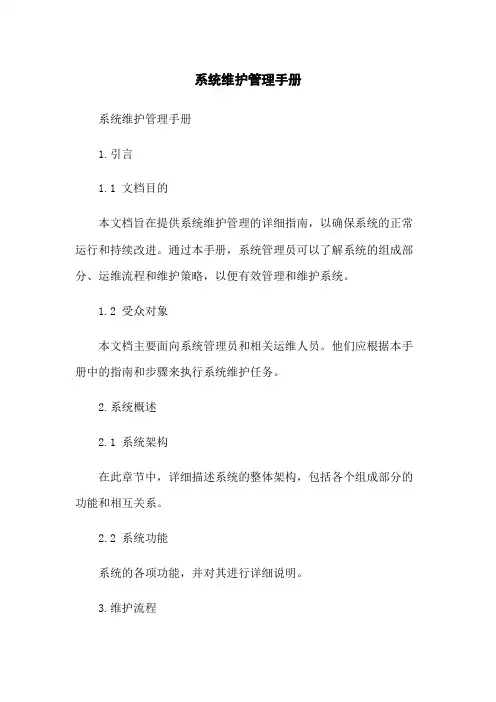
系统维护管理手册系统维护管理手册1.引言1.1 文档目的本文档旨在提供系统维护管理的详细指南,以确保系统的正常运行和持续改进。
通过本手册,系统管理员可以了解系统的组成部分、运维流程和维护策略,以便有效管理和维护系统。
1.2 受众对象本文档主要面向系统管理员和相关运维人员。
他们应根据本手册中的指南和步骤来执行系统维护任务。
2.系统概述2.1 系统架构在此章节中,详细描述系统的整体架构,包括各个组成部分的功能和相互关系。
2.2 系统功能系统的各项功能,并对其进行详细说明。
3.维护流程3.1 日常维护流程描述常规的日常维护流程,包括系统监控、错误处理、日志管理等方面的工作。
3.2 定期维护流程说明定期进行的维护任务,如数据库备份和优化、系统更新和升级等。
3.3 故障处理流程详细介绍故障处理的步骤和方法,包括故障排除、问题定位和修复等。
4.维护策略4.1 安全及备份策略说明系统的安全策略,包括用户权限管理、防火墙配置、数据备份等方面的措施。
4.2 性能优化策略介绍系统的性能优化策略,包括数据库性能优化、代码优化、负载均衡等方面的策略。
4.3 更新和升级策略描述系统的更新和升级策略,包括版本控制、测试流程、回滚方案等。
5.附件本文档附带以下附件:- 系统架构图- 日志管理规范- 故障处理流程图6.法律名词及注释本文档中涉及以下法律名词及其注释:- 数据保护法:指保护个人信息及数据隐私的法律及相关法规。
- 员工隐私保护条例:规定了雇主在获取、处理和保护员工个人信息方面的规定。
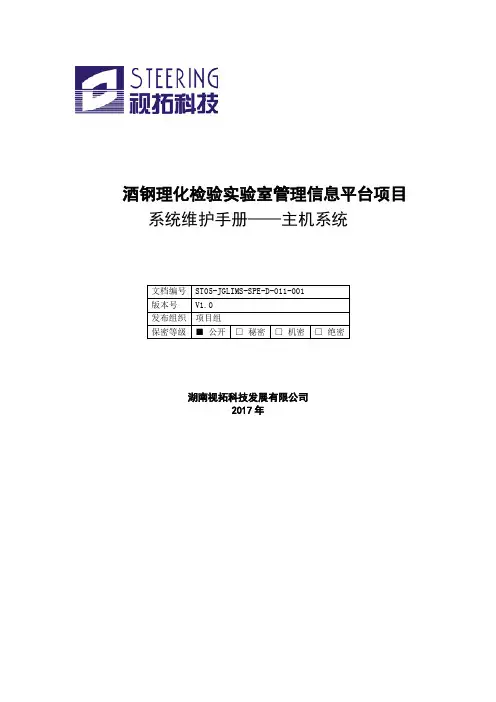
酒钢理化检验实验室管理信息平台项目系统维护手册——主机系统湖南视拓科技发展有限公司2017年目录1. 简介 (1)1.1目的 (1)1.2使用范围 (1)1.3名词解释 (1)2. 系统总体架构 (2)2.1技术架构 (2)2.2网络架构 (3)2.3服务器部署架构 (3)3. 系统服务器配置 (4)3.1基本配置 (4)3.3数据库配置 (4)3.4应用程序部署目录 (5)3.5系统日常点检 (5)3.6常用软件介绍 (5)3.7服务器常用检查命令介绍 (5)4. 系统备份方案 (6)4.1数据库备份 (6)6. 服务器维护说明..................................................................................... 错误!未定义书签。
7. 服务开发环境配置 (7)7.1 服务端开发环境搭建说明.............................................................. 错误!未定义书签。
7.1.1 Jdk1.77的安装及配置 ................................................... 错误!未定义书签。
8.1.2 环境变量配置....................................................................... 错误!未定义书签。
8.1.3 Tomcat7.0的安装及配置 ...................................................... 错误!未定义书签。
8.1.4 Nginx的安装配置.................................................................. 错误!未定义书签。
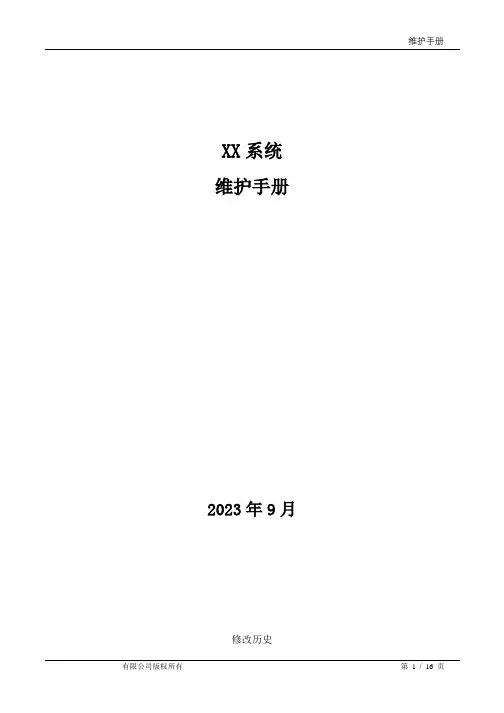
XX系统维护手册2023年9月修改历史目录1.1编写目的 (5)1.2术语及缩略语 (5)1.3参考文档 (5)1.4预期读者 (5)2 维护作业红线 (6)3 系统总体介绍 (6)3.1系统建设目标 (6)3.2系统建设里程碑 (7)3.3系统相关架构图 (7)4 系统部署 (9)4.1环境要求 (9)4.2需安装的系统软件列表 (9)4.3部署前准备工作 (10)4.4系统部署 (10)4.5应用启停 (10)5 系统日常维护作业 (10)5.1系统日常巡检 (10)5.2日常监控 (11)5.3日常维护作业 (11)6 版本升级 (13)6.1升级申请及公告 (13)6.3升级之后检查及保障 (13)7 常见问题FAQ (13)7.1供应商注册失败 (13)7.2新增供应商失败 (14)7.3供应商导入失败 (14)8 附录 (14)8.1升级申请 (14)8.2系统运行维护日报 (15)8.3技术支持联系人 (16)1引言1.1编写目的本手册主要用于指导相关人员对XX系统进行安装部署、配置、日常巡检(监控)、日常维护作业、系统更新升级等,并且提供了常见问题和解决方案,便于用户在使用系统时能够快速解决问题,特编写本文档。
1.2术语及缩略语1.3参考文档《XX需求文档》《XX设计文档》《。
》1.4预期读者◆系统的运维人员◆系统的操作人员2维护作业红线1.禁止白天和业务忙时进行重大操作!2.禁止封网期间及非客户同意操作窗口期间进行重大操作!3.禁止在没有方案的情况下进行重大操作!4.禁止在生产系统上直接修改代码!5.禁止私下拷贝传播客户现场的数据!6.重大操作,必须提前至少3天走所内重大操作业务审批流程!7.客户审批通过后,必须发布正式的操作通告,并提前通知操作涉及的关联第三方!8.进行重大操作前,必须进行数据备份!9.重大操作后必须安排有值守人员!10.出现任何紧急情况,必须第一时间通报项目经理、相关领导!3系统总体介绍3.1系统建设目标/*请根据实际系统情况进行调整,重点阐述清楚本系统是干什么的?*/通过建立本系统,可以将水、电费等费用集中管理,提高数据采集、费用报账和稽核的效率和准确度,便于实现运营成本精细化管理和实施廉洁风险防控。
系统维护手册
系统维护手册是一种文档,用于描述如何对一个系统进行维护和管理的具体步骤和指导。
它通常包括以下内容:
1.系统简介:对系统的基本情况、功能、运行环境等进行介绍。
2.硬件维护:描述如何对系统中的硬件设备进行维护和维修,包括定期检
查、清洁、更换部件等。
3.软件维护:描述如何对系统中的软件进行维护和更新,包括安装、升级、
卸载、备份等。
4.数据维护:描述如何对系统中的数据进行备份、恢复、迁移等操作,以确
保数据的安全性和完整性。
5.安全维护:描述如何对系统进行安全维护,包括密码管理、防火墙设置、
病毒防护等。
6.故障排除:描述如何对系统中出现的故障进行排除,包括常见故障的解决
方法、故障报告等。
7.备份与恢复:描述如何对系统进行备份和恢复操作,包括备份方式、备份
频率、备份存储位置等。
8.用户手册:提供用户手册的链接或相关文档的引用,以便用户更好地使用
系统。
9.其他注意事项:列出其他需要注意的事项,如操作规范、系统日志等。
以上是一般系统维护手册的主要内容,具体内容可能因系统类型、用户需求等因素而有所不同。
系统维护手册对于保障系统的正常运行和管理具有重要的作用。
IT系统维护手册范例一、引言在当今数字化时代,信息技术(IT)在企业和组织中扮演着重要角色。
为了确保IT系统的正常运行和持续性,维护手册成为了必要的工具。
本文将为您提供一份IT系统维护手册的范例,旨在帮助您制定和管理自己的维护手册。
二、背景介绍1. 系统概述本章节将对IT系统的整体架构和功能进行简要介绍,包括系统的硬件和软件组成部分,以及系统的主要功能和目标。
2. 维护目标本章节将明确IT系统维护的目标和原则,包括确保系统的稳定性、安全性和性能,提高系统的可用性和可靠性,以及保护系统数据的完整性和机密性。
三、维护策略1. 维护计划本章节将详细描述IT系统的维护计划,包括维护的时间安排、频率和持续时间,以及维护活动的类型和范围。
2. 维护流程本章节将介绍IT系统维护的具体流程和步骤,包括问题报告和记录、故障排除和修复、软件和硬件更新,以及备份和恢复等。
3. 维护责任本章节将明确IT系统维护的责任和角色,包括系统管理员、技术支持人员和用户的职责和权限,以及沟通和协作的方式和渠道。
四、维护措施1. 安全管理本章节将介绍IT系统的安全管理措施,包括访问控制、身份认证、数据加密和防火墙等,以确保系统和数据的安全性。
2. 性能优化本章节将介绍IT系统的性能优化措施,包括系统监测和性能评估、资源管理和优化,以及故障预防和处理等,以提高系统的性能和效率。
3. 更新和升级本章节将描述IT系统的更新和升级策略,包括软件和硬件的更新、补丁管理和版本控制,以确保系统的功能和安全性得到持续改进和更新。
4. 备份和恢复本章节将介绍IT系统的备份和恢复策略,包括数据备份的频率和方式、备份数据的存储和保护,以及数据恢复的步骤和测试,以保证系统数据的可靠性和可恢复性。
五、维护记录和报告1. 维护记录本章节将说明维护记录的重要性和内容要求,包括维护活动的记录和时间、维护人员的签名和备注,以及问题和解决方案的描述等。
2. 维护报告本章节将介绍维护报告的编写和提交要求,包括维护活动的总结和评估、问题和风险的分析,以及改进和建议的提出,以便上级管理层和相关人员了解和评估系统的维护状况。
java项目运维手册范本Java项目运维手册范本一、概述本运维手册旨在为Java项目的运维提供全面的指导,包括环境搭建、部署、监控、故障排查等方面的内容。
通过遵循本手册,可以确保项目的稳定运行,提高系统的可用性和可维护性。
二、环境搭建1. 操作系统:建议使用Linux系统,如CentOS或Ubuntu。
2. 数据库:根据项目需求选择合适的数据库,如MySQL、Oracle等。
3. 应用服务器:选择Tomcat、Jetty等作为应用服务器。
4. 开发工具:使用Eclipse、IntelliJ IDEA等Java开发工具。
5. 版本控制:使用Git进行版本控制,并确保代码仓库的安全。
三、部署1. 构建:使用Maven或Gradle进行项目构建,确保编译通过。
2. 打包:将构建好的项目打包成WAR或JAR文件。
3. 部署:将打包好的文件部署到应用服务器上。
4. 启动:启动应用服务器,确保应用正常运行。
5. 关闭:关闭应用服务器,释放资源。
四、监控1. 系统监控:监控系统资源使用情况,如CPU、内存、磁盘等。
2. 应用监控:监控应用性能指标,如响应时间、吞吐量等。
3. 日志监控:监控应用日志,以便及时发现异常和故障。
4. 告警:设置告警规则,当监控指标超过阈值时发送告警通知。
五、故障排查1. 查看日志:查看应用日志和系统日志,以确定故障原因。
2. 性能测试:对应用进行性能测试,找出瓶颈和优化点。
3. 代码审查:对代码进行审查,找出潜在的错误和漏洞。
4. 环境检查:检查部署环境和配置,确保与生产环境一致。
5. 问题反馈:及时反馈问题给相关人员,共同解决故障。
运维工作手册一、运维概述运维(Operations and Maintenance)是指对IT系统进行日常的维护、管理和监控工作。
运维工作旨在确保系统的稳定性、安全性和高效性,为业务的持续运行提供支持。
二、运维工作内容1. 硬件设备维护:包括服务器、网络设备、存储设备等硬件设备的巡检、维护和故障处理。
2. 系统软件维护:包括操作系统、数据库、中间件等软件的安装、配置、升级和补丁管理。
3. 网络管理:包括网络拓扑设计、网络设备配置、网络安全管理等工作。
4. 安全管理:包括系统安全策略的制定、安全漏洞的修复、安全事件的响应等工作。
5. 性能优化:包括系统性能监控、性能调优、容量规划等工作。
6. 应用部署:包括新应用的部署、配置、监控和故障排除。
7. 数据备份与恢复:包括数据备份策略的制定、备份任务的管理、数据恢复的测试等工作。
三、运维工作流程1. 问题报告:用户或监控系统发现问题后,向运维团队提交问题报告。
2. 问题诊断:运维人员对问题进行诊断,确定问题的原因和影响范围。
3. 问题处理:运维人员根据问题的严重程度和影响范围,采取相应的处理措施。
4. 问题跟踪:运维人员对问题的处理过程进行跟踪和记录,直到问题完全解决。
5. 问题总结:对于重要的问题,运维团队进行问题总结,分析问题的原因和解决方案,以避免类似问题再次发生。
四、运维工作规范1. 服务水平协议(SLA):运维团队与业务部门签订SLA,明确各项服务的响应时间、解决时间等指标。
2. 变更管理:对系统的变更进行严格管理,确保变更的安全性和稳定性。
3. 故障排除:建立完善的故障排除流程,快速定位和解决故障。
4. 安全审计:定期进行安全审计,发现潜在的安全风险并及时处理。
5. 文档管理:对系统的配置、日常维护等工作进行详细的文档记录,确保工作的可追溯性和可复制性。
五、运维工作技能要求1. 熟练掌握操作系统(Linux/Windows)的安装、配置和故障排除技能。
系统维护手册范本1. 引言在现代信息技术高速发展的背景下,各类系统的运行和维护变得尤为重要。
本手册旨在为维护人员提供清晰而全面的指导,帮助其有效地管理和维护系统。
通过合理而规范的维护流程,确保系统的运行稳定性和安全性。
2. 系统概述2.1 系统名称系统名称应精确描述系统的用途和功能。
例如,客户关系管理系统(CRM)。
2.2 系统版本记录系统的版本号,以方便维护人员追踪和管理。
例如,CRM系统 v1.0。
2.3 系统描述简要描述系统的主要功能、用途和特点。
例如,CRM系统用于管理客户信息、销售流程和客户反馈等。
3. 维护准备3.1 维护团队指定维护团队成员的角色和职责,确保各项工作有序进行。
例如,团队成员包括系统管理员、数据库管理员和网络管理员等。
3.2 维护工具列举维护系统所需的工具和设备,并说明其用途和配置要求。
例如,服务器管理工具、数据库管理工具等。
4. 维护流程4.1 系统巡检定期对系统进行巡检,确保硬件和软件运行正常。
包括检查服务器状态、磁盘空间、网络连接和备份等。
4.2 安全策略制定系统安全策略,保护系统免受安全威胁。
包括访问控制、防火墙设置、定期更新安全补丁和加密机制等。
4.3 故障排除记录常见故障和解决方法,并提供故障排查流程。
包括查看日志、重启服务器、恢复备份等。
4.4 系统更新制定系统更新计划,及时更新操作系统、数据库和应用程序等。
包括验证更新的完整性和兼容性,并记录更新过程。
4.5 紧急响应制定紧急响应计划,应对系统故障和安全威胁。
包括紧急联系人名单、备份恢复策略和康复方案等。
5. 维护记录5.1 工单记录建立工单记录系统,记录所有维护工作和修复过程。
包括工单编号、问题描述、维护人员、处理时间和结果等。
5.2 维护报告定期生成维护报告,总结系统维护情况和问题解决情况。
包括工作量统计、故障分析和建议改进等。
6. 常见问题与解答6.1 常见问题列举系统用户常见的问题,并提供解答。
信息系统运维技术手册第一章引言信息系统是现代化企业运营的重要组成部分。
为了确保信息系统的正常运转和安全性,信息系统运维技术显得尤为重要。
本手册旨在为信息系统管理员提供运维技术指南,以便维护、管理和保护企业的信息系统。
第二章硬件维护硬件维护是信息系统运维的重要环节。
它包括但不限于以下内容:1.定期巡检定期巡检旨在确保硬件设备的正常运行。
管理员应制定巡检计划,检查服务器、网络设备等硬件设备的工作状态和性能指标,并记录巡检结果。
2.故障排除在硬件出现故障时,管理员需要迅速进行故障排除。
这包括分析故障原因、修复硬件故障和更换损坏的硬件设备等操作。
3.硬件更新随着科技的不断进步,硬件设备也需要不断更新。
管理员应制定硬件更新计划,及时更新服务器、存储设备等硬件设备,以保持系统的性能和安全性。
第三章软件维护软件维护是保持信息系统正常运行的关键一环。
下面是一些软件维护的重要技术和措施:1.系统更新定期更新操作系统和应用软件是保持系统安全性的重要手段。
管理员应确保及时安装最新的安全补丁,并合理规划系统更新的时间和方式。
2.日志管理日志记录是分析和解决系统问题的重要依据。
管理员应开启系统日志功能,并定期检查和分析日志文件,及时发现并解决系统异常和安全事件。
3.病毒防护恶意软件和病毒对信息系统的威胁日益严重。
管理员应定期更新病毒库,配置防火墙和入侵检测系统,并进行定期的病毒扫描和安全漏洞检测。
第四章数据备份与恢复数据备份与恢复是信息系统运维中至关重要的一环。
以下是备份与恢复的关键技术和步骤:1.数据分类根据数据的重要性和紧急程度,管理员应该将数据进行分类,确定不同类别的备份策略和周期。
2.定期备份管理员应制定合理的备份计划,包括完整备份和增量备份,以保证及时有效地备份数据。
3.数据恢复在数据丢失或损坏时,管理员应迅速进行数据恢复操作。
恢复时应根据备份策略选择合适的备份点,并进行验证和测试以确保数据完整性。
第五章安全管理信息系统的安全性是信息系统运维的核心任务。
XXX项目系统运行维护手册安徽科大讯飞信息科技股份有限公司修订文档历史记录目录1.前言此文档为统一政务项目实例,在编写其他项目运维手册时可根据项目实际情况参照此模板编写。
内容不必完全相同,取决于实际需要。
统一政务平台系统运行在一个复杂、综合的IT环境中,为了保证平台系统的稳定、持续运行,应当对此环境中相关的软、硬件系统进行监控、维护。
本文档描述了在平台运行中应当关注哪些重要的系统、设备,以及如何对这些设备进行监控与维护。
主要包括以下几个方面:服务器监控平台系统可用性检查操作系统补丁升级与病毒定义升级垃圾邮件控制全系统备份用户信息维护全系统开、关机服务器访问控制一旦系统发生变更,则文档所描述的措施与要求也应当根据实际情况进行调整。
维护相关的管理工作,如报告等,根据实际管理需要进行。
2.系统运行监控2.1服务器运行状态监控2.1.1监控内容通过Microsoft Operation Manager(以下简称MOM)对服务器运行状态进行监测。
主要监测服务的运行状态、CPU使用情况、内存使用情况、逻辑磁盘可用空间、网络连通性。
需要监控的服务器根据实际运行情况确定,目前监控范围见“错误!未找到引用源。
错误!未找到引用源。
”。
2.1.2监控要求MOM会实时监控服务器状态,维护人员需定时检查MOM控制台,并对控制台中生成的信息进行处理。
维护人员实时接收MOM的报警邮件,对其中的警报信息进行处理。
监控中如果发现异常,根据实际情况分析处理。
2.1.3监控产物每日下午下班前取当时检测到的服务器运行状态数据填写“错误!未找到引用源。
”,并根据管理要求提交相关涉众。
2.1.4操作说明2.1.4.1通过MOM控制台查看服务器运行状态进入MOM控制台以MOM操作员帐号或域管理员、本地管理员等具有相应权限的帐号登录hf-mom-01服务器(或者通过MOM的WEB控制台进行管理,从能够连接hf-mom-01服务器的任何终端访问,然后以hefei\hf-mom-user帐号登录);从windows开始菜单运行“Microsoft Operation Manager 2005 操作员控制台”程序(以下描述均基于MOM程序控制台);选择要通过MOM查看的计算机进入MOM程序界面后,将工具栏上“组”设置为“MOM管理员作用域”(根据登录的帐户不同,可能此处显示为MOM用户作用域等其他文字)。
也可选择其他作用域,以在随后的操作中只显示该作用域内的计算机信息(请选择MOM管理员作用域,这将显示所有计算机,其他域可能不包括任何计算机或仅包括该域内的计算机)。
查看服务器运行状态在程序窗口的左侧下方,单击“状态”按钮,此时视图切换为“状态视图”。
再单击左侧上方的“状态”文字链接,此时程序窗口的中部上方即显示所有管理员作用域内的计算机状态;检查状态窗口中第一列“状态”,此列显示服务器的综合状态,如果为绿色的对号,则说明服务器运行正常。
如果为红色的叉或其他符号,则说明存在异常情况,此时可检查其他列状态(分别显示服务器中程序、磁盘、群集等的状态),以定位是服务器的哪个环节出现异常。
或者,也可进入“警报”视图,以检查是否有相应的报警信息。
注:服务器状态显示正常则说明其网络连通性也正常。
查看报警信息在程序窗口的左侧下方,单击“警报”按钮,此时视图切换为“警报视图”。
再单击左侧上方的“警报”文字链接,此时程序窗口的中部上方即显示所有管理员作用域内的计算机所生成的报警信息;如果在警报中视图中发现有服务器生成的报警信息,则需根据实际情况处理。
查看CPU、内存与磁盘空间使用情况在程序窗口的左侧下方,单击“我的视图”按钮,此处显示的是维护人员自己定义的视图。
目前根据实际需要,分别定义了收集CPU、内存与磁盘空间使用情况的视图。
分别检查此三个视图,注意CPU不得持续高于90%,若持续高于95%时就需要检查服务器以确定是否正常;可用内存不得持续低于10%,若低于2%则需要检查是否异常;磁盘剩余空间不得低于20%,若低于15%则必须进行清理(一般在可用磁盘空间低于40%时就可以检查并判断是否有异常情况存在)。
2.1.4.2生成监控报表登录MOM报表控制台访问,如果需要登录,以hf-mom-user或其他管理员级帐号进行登录。
生成报表打开MOM报表控制台主页面后,单击页面中的“Microsoft Operations Manager Reporting”,然后在打开的页面中单击“Microsoft Windows 基本操作系统”,然后在打开的页面中单击“操作系统性能”,再选择“Daily Monitor”计算机组,然后选择生成数据的日期范围,再单击“查看报表”,MOM即生成所需的报表。
导出报表在前一页面,“选择格式”处选择需要导出的报表格式,例如excel表格,然后单击“导出”,即可将报表导出。
2.1.4.3接收MOM报警邮件设置操作员以MOM管理员帐号或域管理员、本地管理员帐号登录hf-mom-01服务器。
从windows开始菜单运行“Microsoft Operation Manager 2005 管理员控制台”程序。
在程序窗口中,依次展开“控制台根→Microsoft OperationManager(hf-mom-01) →管理包→通知”,然后在“操作员”上单击右键,再选择“创建操作员”,然后依照屏幕提示逐步完成操作员创建。
注意:在创建操作员时,选中“向此操作员发送电子邮件”选项并输入操作员的电子邮箱地址。
操作员创建好后,在屏幕右侧的操作员列表中双击此操作员名称,然后单击“通知组”,单击“添加”,再将系统中所有的通知组逐个添加给此操作员。
设置邮件发送在MOM管理员控制台中,依次展开“控制台根→Microsoft Operation Manager(hf-mom-01) →管理”,然后单击“全局设置”,然后在屏幕右侧的列表中双击“电子邮件服务器”,在此面板中设置邮件服务器地址、端口信息。
完成上述两项设置后,操作员就可以接收MOM发送的报警邮件了。
注:可以使用移动或联通的手机邮箱作为接收报警邮件的邮箱,再开通该邮箱的来信通知功能,则可以通过手机短信接收MOM发送的报警信息了。
2.1.5邮件系统可用性验证每日通过OWA方式(通过浏览器访问与客户端程序方式(outlook)验证邮件系统可用性。
检查内容包括登录邮箱、收邮件、发邮件。
检查结果填写到“错误!未找到引用源。
”中。
检查如果发现问题,则需根据实际情况进行分析处理。
2.1.6SAN磁盘状态检查每日检查所有10台群集服务器的SAN磁盘状态。
分别登录每台服务器,然后从开始菜单运行SAN磁盘管理程序,如下图所示:进入管理程序界面后,查看所有磁盘是否状态正常,如下图所示:如果发现某个或某组磁盘上显示红色斜线,则说明磁盘状态异常。
需要联系服务商处理。
SAN磁盘状态检查结果填写到“错误!未找到引用源。
”中。
2.2平台可用性检查2.2.1监控内容检查平台能否正常登录,各模块功能是否可以正常使用,各模块的页面打开时间是否在5秒内。
详细检查项见“错误!未找到引用源。
错误!未找到引用源。
”2.2.2监控要求每日执行一次,上班后即执行。
监控结果于当日发送给运维管理部门或其指定人员;按照“错误!未找到引用源。
错误!未找到引用源。
”中的内容执行;2.2.3监控产物每日填写“错误!未找到引用源。
”,并在下班前提交相关涉众。
2.3补丁与病毒定义更新检查2.3.1补丁检查与升级每周五进行补丁检查与升级工作。
检查“错误!未找到引用源。
”中所列出的全部服务器,检查是否有新的操作系统补丁需要更新,如果有则进行安装,并根据实际情况重启服务器。
补丁升级完成后,需要执行一次“平台可用性检查”,检查要求参照前文章节的描述。
补丁检查、升级结果写入周报。
如果微软推出重大安全公告,并要求进行相应的补丁升级的,应根据实际情况立即升级或确定其他升级时间。
2.3.2病毒检测及病毒定义更新检查每周五进行病毒检测及病毒定义更新检查工作。
检查“错误!未找到引用源。
”中所列出的全部服务器,检查KILL是否有发现病毒的信息,检查KILL的病毒定义库是否当前最新版本(注,平台所有服务器的KILL客户端均受专网KILL服务器管理,也可直接在KILL服务器上进行此检查工作,效率及效果比逐个服务器检查更好)。
如果发现病毒,应当根据实际情况立即处理。
病毒检测及病毒定义更新检查结果写入周报。
如果防病毒软件厂商或相关权威机构发布了重大病毒通告,则应根据实际情况立即升级病毒定义库或采取其他防范措施。
2.4垃圾邮件维护2.4.1维护垃圾邮件地址列表维护人员定期从平台用户收集垃圾邮件地址,并添加到邮件服务器的过虑器中。
以域管理员帐号登录hf-owa-01/hf-owa-02/hf-exh-01/hf-exh-02任一台服务器,从开始菜单打开“Exchange系统管理器”,展开“全局设置”,右键选择“邮件传递”,“属性”,“发件人筛选”单击“添加”,然后将收集的垃圾邮件地址逐个添加进去。
2.4.2定期清理垃圾邮件系统将过滤的垃圾邮件存储在前端服务器(hf-owa-01与02)的“ C:\Program Files\Exchsrvr\Mailroot\vsi 1\UceArchive\”目录下。
应当定期删除这些垃圾邮件,以免占用服务器本地磁盘空间。
在hf-owa-01与02的C:\Program Files\Exchsrvr\目录下,已经编写了脚本文件,运行它即可自动清理垃圾邮件。
清理垃圾邮件的周期根据实际情况决定,一般当前端服务器C盘使用空间超过50%时就应当进行清理。
2.5系统备份检查根据系统备份计划表执行检查工作。
如果发现备份失败或错误,则应立即进行分析处理。
2.6服务器硬件状态检查每周五对平台所有服务器进行巡检,查看主机状态灯是否显示异常。
如果有异常,联系设备供应商或服务商处理。
巡检结果填写“错误!未找到引用源。
错误!未找到引用源。
”。
3.平台业务用户管理在统一政务处理平台系统中,添加系统用户可能会有两种情况。
一种是添加用户并开通全部功能,一种是添加用户并只开通邮箱。
对于添加用户并开通全部功能的,必须分别在AD、Exchange、LCS、US中执行开通操作。
对于添加用户并只开通邮箱的,必须分别在AD、Exchange中执行开通操作。
如果要修改用户信息,例如用户名称,则必须同步更改AD、Exchange、LCS、US中的设置。
用户命名参考文档“用户帐户命名规则”。
在hf-mom-01服务器上已经部署了AD、Exchange、LCS管理工具,US是WEB 管理方式,因此维护用户的所有操作都可以在hf-mom-01上完成。
详细开通操作见下文描述。